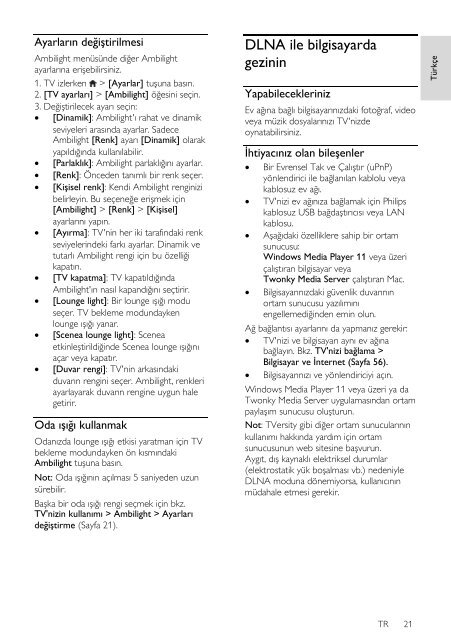Philips 7000 series Téléviseur LED Smart TV - Mode d’emploi - TUR
Philips 7000 series Téléviseur LED Smart TV - Mode d’emploi - TUR
Philips 7000 series Téléviseur LED Smart TV - Mode d’emploi - TUR
You also want an ePaper? Increase the reach of your titles
YUMPU automatically turns print PDFs into web optimized ePapers that Google loves.
Türkçe<br />
Ayarların değiştirilmesi<br />
Ambilight menüsünde diğer Ambilight<br />
ayarlarına erişebilirsiniz.<br />
1. <strong>TV</strong> izlerken > [Ayarlar] tuşuna basın.<br />
2. [<strong>TV</strong> ayarları] > [Ambilight] öğesini seçin.<br />
3. Değiştirilecek ayarı seçin:<br />
[Dinamik]: Ambilight'ı rahat ve dinamik<br />
seviyeleri arasında ayarlar. Sadece<br />
Ambilight [Renk] ayarı [Dinamik] olarak<br />
yapıldığında kullanılabilir.<br />
[Parlaklık]: Ambilight parlaklığını ayarlar.<br />
[Renk]: Önceden tanımlı bir renk seçer.<br />
[Kişisel renk]: Kendi Ambilight renginizi<br />
belirleyin. Bu seçeneğe erişmek için<br />
[Ambilight] > [Renk] > [Kişisel]<br />
ayarlarını yapın.<br />
[Ayırma]: <strong>TV</strong>'nin her iki tarafındaki renk<br />
seviyelerindeki farkı ayarlar. Dinamik ve<br />
tutarlı Ambilight rengi için bu özelliği<br />
kapatın.<br />
[<strong>TV</strong> kapatma]: <strong>TV</strong> kapatıldığında<br />
Ambilight'ın nasıl kapandığını seçtirir.<br />
[Lounge light]: Bir lounge ışığı modu<br />
seçer. <strong>TV</strong> bekleme modundayken<br />
lounge ışığı yanar.<br />
[Scenea lounge light]: Scenea<br />
etkinleştirildiğinde Scenea lounge ışığını<br />
açar veya kapatır.<br />
[Duvar rengi]: <strong>TV</strong>'nin arkasındaki<br />
duvarın rengini seçer. Ambilight, renkleri<br />
ayarlayarak duvarın rengine uygun hale<br />
getirir.<br />
Oda ışığı kullanmak<br />
Odanızda lounge ışığı etkisi yaratman için <strong>TV</strong><br />
bekleme modundayken ön kısmındaki<br />
Ambilight tuşuna basın.<br />
Not: Oda ışığının açılması 5 saniyeden uzun<br />
sürebilir.<br />
Başka bir oda ışığı rengi seçmek için bkz.<br />
<strong>TV</strong>'nizin kullanımı > Ambilight > Ayarları<br />
değiştirme (Sayfa 21).<br />
DLNA ile bilgisayarda<br />
gezinin<br />
Yapabilecekleriniz<br />
Ev ağına bağlı bilgisayarınızdaki fotoğraf, video<br />
veya müzik dosyalarınızı <strong>TV</strong>'nizde<br />
oynatabilirsiniz.<br />
İhtiyacınız olan bileşenler<br />
<br />
<br />
<br />
<br />
Bir Evrensel Tak ve Çalıştır (uPnP)<br />
yönlendirici ile bağlanılan kablolu veya<br />
kablosuz ev ağı.<br />
<strong>TV</strong>'nizi ev ağınıza bağlamak için <strong>Philips</strong><br />
kablosuz USB bağdaştırıcısı veya LAN<br />
kablosu.<br />
Aşağıdaki özelliklere sahip bir ortam<br />
sunucusu:<br />
Windows Media Player 11 veya üzeri<br />
çalıştıran bilgisayar veya<br />
Twonky Media Server çalıştıran Mac.<br />
Bilgisayarınızdaki güvenlik duvarının<br />
ortam sunucusu yazılımını<br />
engellemediğinden emin olun.<br />
Ağ bağlantısı ayarlarını da yapmanız gerekir:<br />
<strong>TV</strong>'nizi ve bilgisayarı aynı ev ağına<br />
bağlayın. Bkz. <strong>TV</strong>'nizi bağlama ><br />
Bilgisayar ve İnternet (Sayfa 56).<br />
Bilgisayarınızı ve yönlendiriciyi açın.<br />
Windows Media Player 11 veya üzeri ya da<br />
Twonky Media Server uygulamasından ortam<br />
paylaşım sunucusu oluşturun.<br />
Not: <strong>TV</strong>ersity gibi diğer ortam sunucularının<br />
kullanımı hakkında yardım için ortam<br />
sunucusunun web sitesine başvurun.<br />
Aygıt, dış kaynaklı elektriksel durumlar<br />
(elektrostatik yük boşalması vb.) nedeniyle<br />
DLNA moduna dönemiyorsa, kullanıcının<br />
müdahale etmesi gerekir.<br />
TR 21